Video-guida: come integrare Google Calendar con Keplero AI
Passaggi chiave per integrare Google Calendar
1
Accedere alla sezione Azioni
- Dalla sezione Addestramento, clicca su Azioni.
- Per creare una nuova azione, clicca sul tasto Nuova azione in alto a destra.
2
Selezionare l'azione per Google Calendar
3
Selezionare l'account Google
4
Impostare il calendario e la durata degli slot
- Indica a Keplero quale calendario utilizzare cliccando sulla select dedicata.
- Imposta la durata degli slot.
5
Definire quando utilizzare l'azione
- Spiega a Keplero quando utilizzare quest’azione (ad esempio: “use this action when the user wants to book an appointment”).
6
Impostare le disponibilità
- Definisci le fasce orarie disponibili per le prenotazioni nei vari giorni della settimana.
7
Imposta eventuali giorni di chiusura
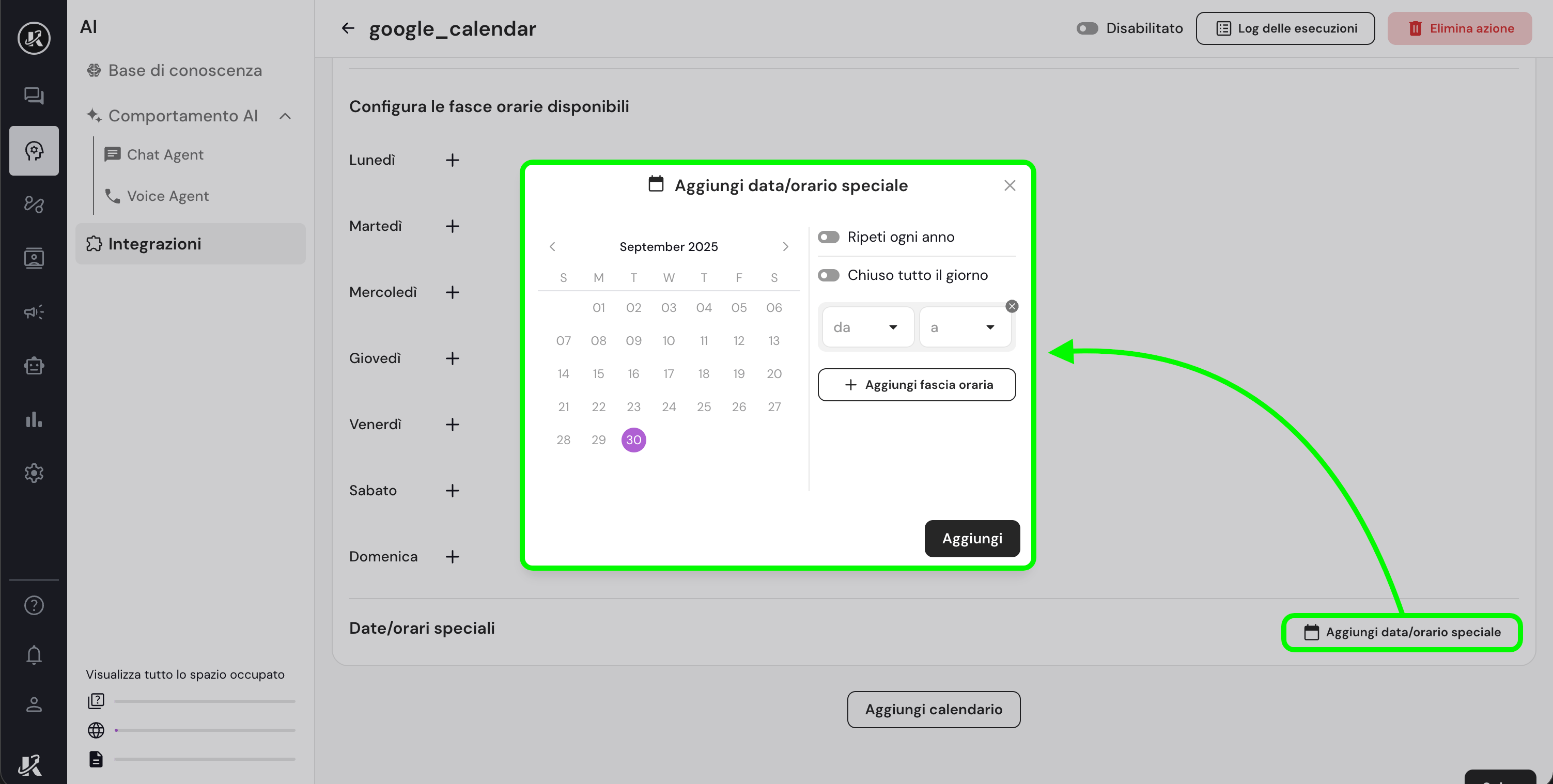
- Imposta eventuali giorni di chiusura per il calendario (puoi aggiungerne anche più di uno).
8
Salvare e attivare l'azione
- Clicca su Salva e poi attiva l’azione.
Consigli per l’efficienza
- Verifica che le impostazioni di disponibilità siano corrette per evitare conflitti di prenotazione.
- Controlla regolarmente le impostazioni di disponibilità per garantire che siano aggiornate.
- Utilizza descrizioni chiare per le azioni per facilitare la comprensione del tool da parte di Keplero.